
v2.6 含教程
大小:114.1M
媒体工具
更新:2025-09-10 22:40:03
评分:
gopro stud 如何使用,gopro studio 编辑教程.gopro studio是一款功能强大的后期,软件自带GoPro模板效果,并且有文字、音轨、音乐等插件功能,让制作者能制作出独特风格的视频。
GoPro Studio是一款功能强大的视频编辑处理工具,通过GoPro Studio中文版可以制作出专业的高品质的视频,深受视频制作、编辑爱好者的欢迎。工具内置了音乐、速度、音轨、等多种插件以及多种效果模板,可以让你的视频变得更加专业和上档次。
1.在绿色资源网下载并
2.根据向导完成软件安装
3.点击左上角红色线框,添加视频和图片
注意:你所需要剪辑的视频一定是 全英文或者英文数字,不能出现中文。而且该视频图片所在的片区文件夹名称一定是 全英文或者英文数字
4.视频可以随意剪切 起始点 和 结束点
5.点击视频剪辑参数选项,可以随意设置尺寸,格式,质量
6.导出你需要剪辑的视频,然后转换格式,这个需要一点时间。电脑配置越高转换的速度越快
7.转换完毕,转至特效编辑板块
8.你可以自定义选择空白模板,或者官方提供的特效模板
9.将视频拖至中间的编辑区域
10.通过调整各个参数,达到满意的效果
11.调整好之后,转移至第三板块,开始导出视频
12.最后填写文件名:英文或英文数字 ,保存即可
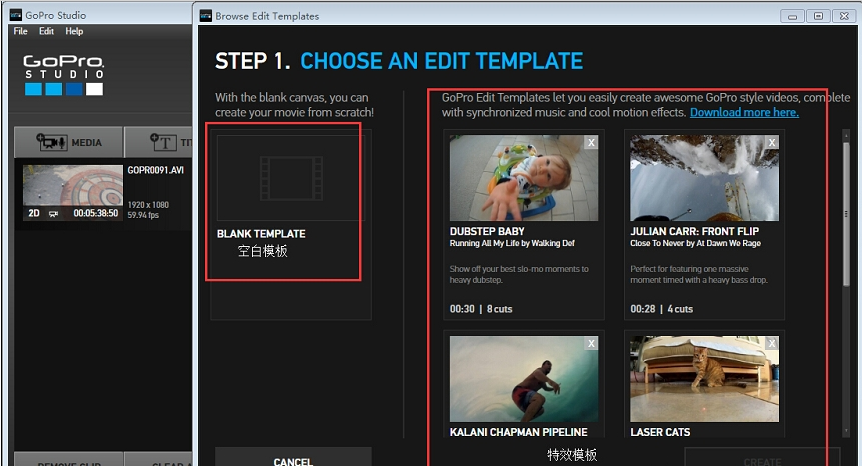
1、打开gopro studio软件,点击左上角红色线框,添加视频与图片
2、你所需要剪辑的视频一定是:全英文或者英文数字,不能出现中文。并且该视频图片所在的片区文件夹名称一定是全英文或者英文数字
3、视频可以随意剪切,起始点与结束点
4、点击视频剪辑参数选项,可以随意设置尺寸,格式,质量
5、导出你需要剪辑的视频,而后转换格式,这个需要一点时间。电脑配置越高转换的速度越快
6、转换完毕,转至特效编辑板块
7、您可以自定义选择空白模板,或者官方提供的特效模板
8、将视频拖至中间的编辑区域
9、通过调整各个参数,达到满意的效果
10、调整好之后,转移至第三板块,开始导出视频
11、最后填写文件名:英文或英文数字 ,保存即可
修剪、编辑及合并视频片段
添加标题、音乐、音轨及其他内容
鱼眼调整控制
调整快动作或慢动作的视频回放速度
导出全分辨率的视频静态帧
按照延时照片的拍摄顺序制作视频
支持H.264 mp4格式和。mov格式文件
1、增加了对Hero 4 GoPro摄像机的支持。
2、支持RSS功能
 米环4自定义表盘
米环4自定义表盘
9.7M
图像拍照3
 蛮荒传奇
蛮荒传奇
296.4M
角色扮演3
 名医在线专业版
名医在线专业版
25.5M
健康医疗3
 超级角斗士游戏iOS版
超级角斗士游戏iOS版
299.5M
动作游戏2
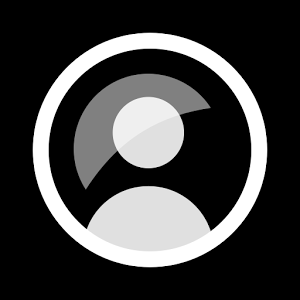 Selfissimo!相机ios版下载
Selfissimo!相机ios版下载
195M
摄影软件2
 海尼曼在线阅读app
海尼曼在线阅读app
26.2M
教育软件5
Copyright © win7down资源站 All Rights Reserved
本站所有来自互联网,版权归原著所有。如有侵权,敬请来信告知我们将及时撤销。
健康游戏提示:抵制不良游戏,拒绝盗版游戏,注意自我保护,谨防受骗上当,适度游戏益脑,沉迷游戏伤身,合理安排时间,享受健康生活